金狮镖局 Design By www.egabc.com
来源:PS联盟 作者:Sener
曝光过度的照片修复比较麻烦,简单的处理方法就是处理成手绘风格。这样省了很多修复的过程。因为仿手绘效果的细节部分较少。而且颜色可以随意调整。
原图

最终效果
 1、打开原图,把背景图层复制一层,然后开始磨皮。把副本图层执行:滤镜 > 模糊 > 高斯模糊,数值为4,确定后按住Alt 键点图层面板下面的蒙蔽按钮,添加黑色图层蒙版。把前景颜色设置为白色,用画笔涂抹人物脸部有杂色的地方,给人物渐变磨皮,效果如下图。
1、打开原图,把背景图层复制一层,然后开始磨皮。把副本图层执行:滤镜 > 模糊 > 高斯模糊,数值为4,确定后按住Alt 键点图层面板下面的蒙蔽按钮,添加黑色图层蒙版。把前景颜色设置为白色,用画笔涂抹人物脸部有杂色的地方,给人物渐变磨皮,效果如下图。

<图1>
2、新建一个图层,按Ctrl + Alt + Shift + E 盖印图层,选择涂抹工具,压力为50%左右,顺着头发把头发涂顺畅,然后用加深工具稍微把头发加深一点,效果如下图。

<图2> 3、创建可选颜色调整图层,对红色及黄色进行调整,参数设置如图3,4,效果如图5。
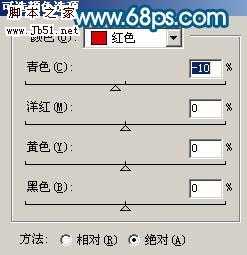
<图3>
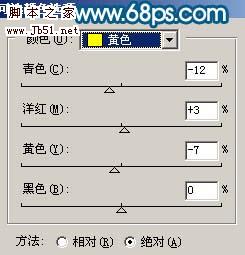
<图4>

<图5>
4、新建一个图层,图层不透明度设为:70%,把前景颜色设置为:#F9DAA6,然后用画笔工具,不透明度为:10%左右在图6所示鼻子曝光部分涂抹,效果如图7。

<图6>

<图7> 5、新建一个图层,盖印图层,用涂抹工具把刚才修复鼻子部分边缘涂抹均匀,如图8。

<图8>
6、新建一个图层,盖印图层,按Ctrl + Shift + U 去色,执行:滤镜 > 模糊 > 高斯模糊,数值为5,确定后把图层混合模式改为“柔光”,图层不透明度改为:60%,效果如图9。

<图9>
7、人物五官的处理,主要是眼睛,鼻子,嘴巴的处理,如图10,11。

<图10>

<图11> 8、新建一个图层,盖印图层,按Ctrl + Shift + U 去色,把图层混合模式改为“柔光”,图层不透明度改为:30%,如图12。

<图12>
上一页12 下一页 阅读全文
曝光过度的照片修复比较麻烦,简单的处理方法就是处理成手绘风格。这样省了很多修复的过程。因为仿手绘效果的细节部分较少。而且颜色可以随意调整。
原图

最终效果
 1、打开原图,把背景图层复制一层,然后开始磨皮。把副本图层执行:滤镜 > 模糊 > 高斯模糊,数值为4,确定后按住Alt 键点图层面板下面的蒙蔽按钮,添加黑色图层蒙版。把前景颜色设置为白色,用画笔涂抹人物脸部有杂色的地方,给人物渐变磨皮,效果如下图。
1、打开原图,把背景图层复制一层,然后开始磨皮。把副本图层执行:滤镜 > 模糊 > 高斯模糊,数值为4,确定后按住Alt 键点图层面板下面的蒙蔽按钮,添加黑色图层蒙版。把前景颜色设置为白色,用画笔涂抹人物脸部有杂色的地方,给人物渐变磨皮,效果如下图。 
<图1>
2、新建一个图层,按Ctrl + Alt + Shift + E 盖印图层,选择涂抹工具,压力为50%左右,顺着头发把头发涂顺畅,然后用加深工具稍微把头发加深一点,效果如下图。

<图2> 3、创建可选颜色调整图层,对红色及黄色进行调整,参数设置如图3,4,效果如图5。
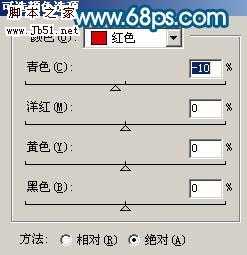
<图3>
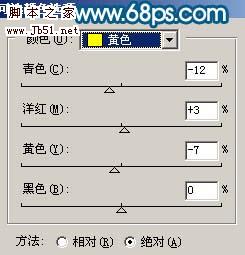
<图4>

<图5>
4、新建一个图层,图层不透明度设为:70%,把前景颜色设置为:#F9DAA6,然后用画笔工具,不透明度为:10%左右在图6所示鼻子曝光部分涂抹,效果如图7。

<图6>

<图7> 5、新建一个图层,盖印图层,用涂抹工具把刚才修复鼻子部分边缘涂抹均匀,如图8。

<图8>
6、新建一个图层,盖印图层,按Ctrl + Shift + U 去色,执行:滤镜 > 模糊 > 高斯模糊,数值为5,确定后把图层混合模式改为“柔光”,图层不透明度改为:60%,效果如图9。

<图9>
7、人物五官的处理,主要是眼睛,鼻子,嘴巴的处理,如图10,11。

<图10>

<图11> 8、新建一个图层,盖印图层,按Ctrl + Shift + U 去色,把图层混合模式改为“柔光”,图层不透明度改为:30%,如图12。

<图12>
上一页12 下一页 阅读全文
金狮镖局 Design By www.egabc.com
金狮镖局
免责声明:本站文章均来自网站采集或用户投稿,网站不提供任何软件下载或自行开发的软件!
如有用户或公司发现本站内容信息存在侵权行为,请邮件告知! 858582#qq.com
金狮镖局 Design By www.egabc.com
暂无photoshop 把曝光过度的人物照片转手绘效果的评论...
RTX 5090要首发 性能要翻倍!三星展示GDDR7显存
三星在GTC上展示了专为下一代游戏GPU设计的GDDR7内存。
首次推出的GDDR7内存模块密度为16GB,每个模块容量为2GB。其速度预设为32 Gbps(PAM3),但也可以降至28 Gbps,以提高产量和初始阶段的整体性能和成本效益。
据三星表示,GDDR7内存的能效将提高20%,同时工作电压仅为1.1V,低于标准的1.2V。通过采用更新的封装材料和优化的电路设计,使得在高速运行时的发热量降低,GDDR7的热阻比GDDR6降低了70%。
更新日志
2025年01月11日
2025年01月11日
- 小骆驼-《草原狼2(蓝光CD)》[原抓WAV+CUE]
- 群星《欢迎来到我身边 电影原声专辑》[320K/MP3][105.02MB]
- 群星《欢迎来到我身边 电影原声专辑》[FLAC/分轨][480.9MB]
- 雷婷《梦里蓝天HQⅡ》 2023头版限量编号低速原抓[WAV+CUE][463M]
- 群星《2024好听新歌42》AI调整音效【WAV分轨】
- 王思雨-《思念陪着鸿雁飞》WAV
- 王思雨《喜马拉雅HQ》头版限量编号[WAV+CUE]
- 李健《无时无刻》[WAV+CUE][590M]
- 陈奕迅《酝酿》[WAV分轨][502M]
- 卓依婷《化蝶》2CD[WAV+CUE][1.1G]
- 群星《吉他王(黑胶CD)》[WAV+CUE]
- 齐秦《穿乐(穿越)》[WAV+CUE]
- 发烧珍品《数位CD音响测试-动向效果(九)》【WAV+CUE】
- 邝美云《邝美云精装歌集》[DSF][1.6G]
- 吕方《爱一回伤一回》[WAV+CUE][454M]
